
- •Предисловие
- •Глава 1. Основные понятия
- •1.1. Задачи и цель науки о сопротивлении материалов и ее значение для инженерного образования
- •1.2. Геометрическая классификация объектов
- •1.3. Классификация внешних сил
- •1.4. Расчетная схема
- •1.5. Допущения о свойствах материала
- •1.6. Внутренние усилия в поперечных сечениях бруса
- •1.6.1. Основные понятия
- •1.6.2. Метод сечений
- •1.6.3. Основные виды деформаций бруса
- •1.6.4. Определение внутренних усилий
- •1.6.5. Алгоритм построения эпюр
- •1.6.7. Интегральные зависимости между внутренними силовыми факторами и внешней нагрузкой
- •1.6.8. Примеры и правила построения эпюр
- •1.6.9. Методика построения эпюр в программном продукте MathCAD
- •1.7. Напряжения. Понятие о напряженном состоянии
- •1.8. Перемещения точки и линейного отрезка
- •1.9. Допущения о характере деформаций
- •Вопросы для самопроверки
- •Варианты вопросов в билетах ЕГЭ
- •Глава 2. Геометрические характеристики поперечных сечений брусьев
- •2.1. Моменты сечения
- •2.2. Центр тяжести сечения и свойство статического момента
- •2.3. Зависимости между моментами инерции относительно параллельных осей
- •2.4. Вычисление моментов инерции простых фигур
- •2.5. Изменение моментов инерции при повороте координатных осей
- •2.6. Главные оси и главные моменты инерции
- •2.7. Свойство моментов инерции относительно осей симметрии
- •2.8. Свойство моментов инерции правильных фигур относительно центральных осей
- •2.9. Вычисление моментов инерции сложных фигур
- •2.10. Примеры определения главных центральных осей и главных моментов инерции сечений
- •Вопросы для самопроверки
- •3.1. Основные понятия
- •3.2. Дифференциальные уравнения равновесия материальной частицы тела в случае плоской задачи
- •3.3. Исследование напряженного состояния в данной точке тела
- •3.4. Главные площадки и главные напряжения
- •3.5. Экстремальные касательные напряжения
- •3.6. Понятие об объёмном напряженном состоянии
- •3.6.1. Главные напряжения
- •3.6.2. Экстремальные касательные напряжения
- •3.6.3. Напряжения на произвольно наклонённых площадках
- •Вопросы для самопроверки
- •Варианты вопросов в билетах ЕГЭ
- •4.1. Соотношения Коши
- •4.2. Относительная деформация в произвольном направлении
- •4.3. Аналогия между зависимостями для напряженного и деформированного состояний в точке
- •4.4. Объёмная деформация
- •Вопросы для самопроверки
- •Варианты вопросов в билетах ЕГЭ
- •5.1. Закон Гука при растяжении и сжатии
- •5.2. Коэффициент Пуассона
- •5.3. Закон Гука при плоском и объёмном напряженных состояниях
- •5.4. Закон Гука при сдвиге
- •5.5. Потенциальная энергия упругих деформаций
- •5.6. Теорема Кастильяно
- •Вопросы для самопроверки
- •Варианты вопросов в билетах ЕГЭ
- •Глава 6. Механические характеристики материалов
- •6.1. Общие сведения о механических испытаниях материалов
- •6.2. Машины для испытания материалов
- •6.3. Образцы для испытания материалов на растяжение
- •6.6. Влияние температуры и других факторов на механические характеристики материалов
- •6.7.1. Особенности почвенной среды
- •6.7.2. Модели механического поведения почв
- •6.7.3. Образцы и схемы испытаний образцов почв
- •6.8. Расчетные, предельные, допускаемые напряжения
- •Вопросы для самопроверки
- •Варианты вопросов в билетах ЕГЭ
- •Глава 7. Теории предельного состояния материала
- •7.1. Основные понятия
- •7.2. Теория наибольших нормальных напряжений (первая теория прочности)
- •7.3. Теория наибольших относительных удлинений (вторая теория прочности)
- •7.4. Теория наибольших касательных напряжений (третья теория прочности)
- •7.5. Энергетическая теория (четвёртая теория прочности)
- •7.6. Теория Мора (феноменологическая теория)
- •7.8. Теории предельного состояния почв
- •7.9. Концентрация напряжений и её влияние на прочность при постоянных во времени напряжениях
- •7.10. Механика хрупкого разрушения
- •Вопросы для самопроверки
- •Глава 8. Растяжение и сжатие
- •8.1. Напряженное состояние в точках бруса
- •8.1.1. Напряжения в поперечных сечениях
- •8.1.2. Напряжения в наклонных сечениях
- •8.2. Перемещения при растяжении (сжатии)
- •8.2.1. Перемещение точек оси бруса
- •8.2.2. Перемещения узлов стержневых систем
- •8.3. Расчеты на прочность
- •8.4. Потенциальная энергия при растяжении и сжатии
- •8.5. Статически неопределимые системы
- •8.5.1. Основные понятия
- •8.5.2. Определение напряжений в поперечных сечениях бруса, заделанного двумя концами
- •8.5.5. Расчет статически неопределимых плоских стержневых систем, подверженных действию температуры
- •8.5.6. Монтажные напряжения в статически неопределимых плоских стержневых системах
- •Вопросы для самопроверки
- •Варианты вопросов в билетах ЕГЭ
- •Глава 9. Сдвиг и кручение
- •9.1. Практический расчет соединений, работающих на сдвиг
- •9.1.1. Расчет заклёпочных, штифтовых и болтовых соединений
- •9.1.2. Расчет сварных соединений на срез
- •9.2. Кручение
- •9.2.1. Основные понятия. Крутящие моменты и построение их эпюр
- •9.2.2. Напряжения и деформации при кручении прямого бруса круглого поперечного сечения
- •9.2.3. Анализ напряжённого состояния при кручении бруса с круглым поперечным сечением. Главные напряжения и главные площадки
- •9.2.4. Потенциальная энергия при кручении бруса с круглым поперечным сечением
- •9.2.5. Расчет бруса круглого поперечного сечения на прочность и жесткость при кручении
- •9.2.6. Расчет цилиндрических винтовых пружин малого шага
- •9.2.7. Кручение тонкостенного бруса замкнутого профиля
- •9.2.8. Кручение прямого бруса некруглого поперечного сечения
- •9.2.9. Кручение тонкостенного бруса открытого профиля
- •Вопросы для самопроверки
- •Варианты вопросов в билетах ЕГЭ
- •10.1. Общие понятия
- •10.2. Прямой чистый изгиб. Определение нормальных напряжений
- •10.3. Касательные напряжения при поперечном изгибе
- •10.4. Напряжения при изгибе тонкостенных брусьев
- •10.5. Понятие о центре изгиба
- •10.6. Анализ напряженного состояния при изгибе
- •10.7. Проверка прочности брусьев при изгибе
- •10.8. Рациональная форма поперечных сечений брусьев
- •10.10. Определение перемещений в балках постоянного сечения методом непосредственного интегрирования
- •10.11. Определение перемещений в балках постоянного сечения методом начальных параметров
- •Вопросы для самопроверки
- •Варианты вопросов в билетах ЕГЭ
- •Приложения

ГЛАВА1 Основные понятия
1.6.9.Методика построения эпюр в программном продукте MathCAD
Методику построения эпюр в программном продукте MathCAD проиллюстрируем на примерах.
Пример1.5. Построить в MathCAD эпюры M, Q для балки, изображенной на рис. 1.23, а.
а
б
Рис. 1.23
Изображаем расчетную схему балки (рис. 1.23, б). Для этого балку (объект равновесия) отсоединяем от связей, а действие связей заменяем реакциями связей. При определении опорных реакций распределенную нагрузку можно заменить ее равнодействующей Q = 3q.
Примечание. Такая замена возможна только при определении опорных реакций!
51

В. А. Жилкин
Длины участков обозначим соответственно: a, b, c, d и e. Длину с первого и до (i + 1)-го участка включительно обозначим L1i (i = 2, 3, 4), длину балки – L.
Введём исходные данные и определим опорные реакции.
Определяем внутренние силовые факторы на каждом из участков, рассматривая равновесие отсеченной левой части бруса. Например, выражения на первом и втором участках бруса имеют следующий вид (рис. 1.24):
Рис. 1.24 |
|
Участок 1 0 x a : |
|
Z 0; |
P1 Q 1 0; |
Mo 0; |
P1 x M 1 0. |
Отсюда |
|
Q 1 P ; |
M 1 P x. |
1 |
1 |
52

ГЛАВА1 Основные понятия
Верхний индекс у обозначений перерезывающей силы и изгибающего момента – это не показатель степени, а номер участка.
Участок 2 a x L12 (рис. 1.25):
Z 0; P1 YA Q 2 0;
Mo 0; P1 x YA x a M 2 0.
Отсюда
Q 2 P1 YA; M 2 P1 x YA x a .
Рис. 1.25
Аналогично определяются выражения для внутренних
силовых факторов и на остальных участках бруса.
В MathCAD эти выражения для внутренних силовых факторов по участкам записываются следующим образом:
53
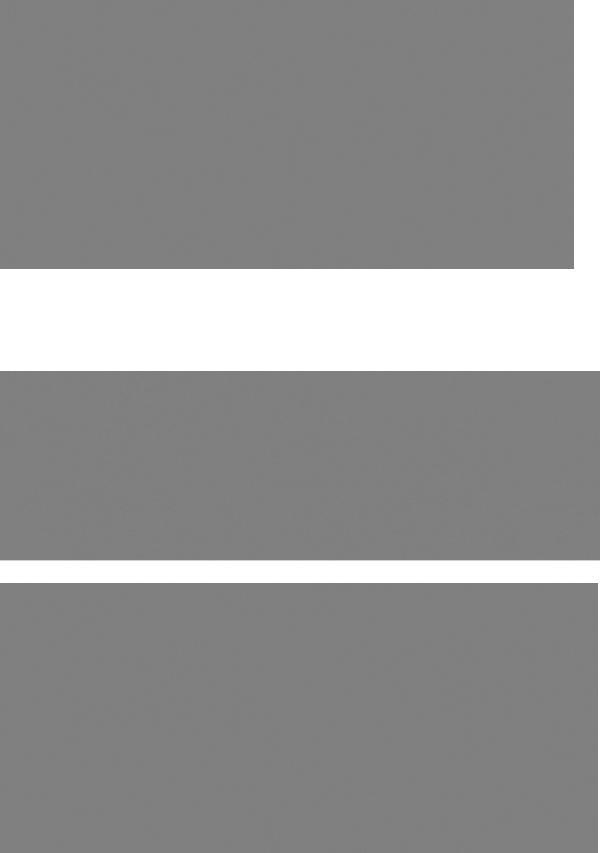
В. А. Жилкин
Так как Q dM / dx , то в тех сечениях, где Q = 0, изгибающий момент достигает экстремальных значений. В нашем случае при x = 6,6 Q = 0, а M = 57,6 кН.м.
54

ГЛАВА1 Основные понятия
Для определения численных значений внутренних силовых факторов в системе MathCAD можно набрать функцию с заданным аргументом
Q(2) = –27 M(2) = –60
Пример 1.6. Построить эпюры внутренних силовых факторов в раме, изображенной на рис. 1.26, а.
а |
б |
Рис. 1.26
Дано:
Отсоединяем раму от связей, действие связей заменяем реакциями связей. Для полученной расчетной схемы (рис. 1.26, б) составляем условия равновесия для системы сил, приложенных к раме. Решив полученную систему уравнений, находим величины опорных реакций YA, YB, XB:
55

В. А. Жилкин
Переходим к построению эпюр. Разбиваем раму на шесть участков (рис. 1.26, б).
Определение внутренних усилий и построение эпюр этих усилий для пространственных брусьев с ломаной осью выполняем методом сечений в том же порядке, что и для обычных балок. Предварительно выбираем на каждом из участков бруса естественную правую систему координат, ось x которой совпадает с продольной осью бруса, а оси y и z проходят через центр тяжести поперечного сечения, совпадающего с началом участка, и расположены в его плоскости.
Аналогия между правилами построения эпюр в раме (брусе с ломаной осью) и балке будет полной, если предположить, что наблюдатель всегда находится внутри рамы (см. рис. 1.26, а) и лицом к ее оси.
Поперечные силы, расположенные в рассматриваемом сечении отсеченной части рамы, положительны, если их на-
правление совпадает с положительным направлением осей y и z.
Продольные силы N считаются положительными при растяжении и отрицательными – при сжатии.
Для изгибающих моментов правила знаков не устанавливают, а их эпюры изображают со стороны сжатых волокон бруса.
56

ГЛАВА1 Основные понятия
Определение внутренних силовых факторов на первом и втором участках
При применении системы MathCAD эпюры N, Q и M для рам
построить традиционными способами не удается, так как ось бруса меняет направление на угол, кратный/ 2 . В этом случае внутренние
Рис. 1.27 силовые факторы целесообразно вычислять вдоль прямолинейных участков (рис. 1.27).
57

В. А. Жилкин
Определение внутренних силовых факторов на третьем, четвертом и пятом участках
При изображении расчетной схемы горизонтального участка рамы (ригеля) необходимо в точке C приложить нормальную (в нашем случае она равна нулю), поперечную силы Qc и момент Mc, действующие в крайнем верхнем сечении стойки AC (рис. 1.28).
Рис. 1.28
58

ГЛАВА1 Основные понятия
Определение внутренних силовых факторов на шестом участке
Используя полученные вдоль прямолинейных участков значения внутренних силовых факторов, строим эпюры N, Q и M для заданной рамы (рис. 1.29).
59

В. А. Жилкин
Рис. 1.29
1.6.10.Построениеэпюрвнутреннихсиловыхфакторов
впрограммном продукте SCAD5
Пусть требуется построить эпюры Q и M для балки, изображенной на рис. 1.30.
Рис. 1.30
После загрузки программы SCAD на панели инструментов нажмем кнопку Создание нового проекта, что приведет к появлению панели Новый проект, в полях ввода которого
вводим наименование проекта и название объекта. Из списка Тип схемы выберем Система общего вида и щелкнем
5 Жилкин В. А. Построение эпюр внутренних силовых факторов в брусьях и рамах в программных продуктах SCAD и MathCAD. Методические указания. Челябинск : ЧГАУ, 2007. 60 с.
60

ГЛАВА1 Основные понятия
по кнопке Единицы измерения. Появится одноименная панель, в полях ввода которой зададим единицы измерения геометрических и силовых параметров расчета, а также с помощью кнопок  ,
,  – число значащих цифр после запя-
– число значащих цифр после запя-
той. Кнопка позволяет задать числа в экспоненциальной форме. Щелкнем по кнопкам ОК окна Единицы измерения и окна Новый проект. Далее программа потребует сохранить
новый проект в некотором файле. После выполнения этих
операций открывается главное окно конечно-элементного пакета SCAD.
Создание нового проекта начинается с формирова-
ния расчетной схемы. Для этого устанавливают курсор на раздел Расчетная схема дерева и нажимают левую кноп-
ку мыши. Управление передается графическому препроцессору, с помощью функций которого выполняется синтез расчетной схемы.
На инструментальной панели активизируем раздел Узлыиэлементы. Это приведет к появлению двух кнопок Узлы
и Элементы.
Щелкнем по кнопке  Узлы – откроется панель кнопок, используемых при работе с узлами. Вводим координа-
Узлы – откроется панель кнопок, используемых при работе с узлами. Вводим координа-
ты торцов балки (0,0,0), (9,0,0), воспользовавшись кнопкой
Ввод узлов  .
.
Активизируем кнопку |
Элементы. Щелкаем левой |
клавишей мыши по кнопке |
Добавление стержней и затем |
последовательно по узлам 1 и 2 (Фильтры отображения узлов и элементов должны быть включены!). В результате этих опе-
раций узлы 1 и 2 будут соединены прямой линией. Разобьем
стержень на 18 конечных элементов, используя кнопку 
Разбивка стержня.
Для конечно-элементного расчета балки следует задать её жесткость, какую – пока неважно; при построении эпюр внутренних силовых факторов можно задать произвольную жесткость.
Физико-механические характеристики элементов расчетной схемы задаются в разделе Назначения. Жесткостные
61

В. А. Жилкин
характеристики назначают в зависимости от вида элементов. Будем считать, что нам задана балка двутаврового про-
филя № 30.
Активизируем кнопку Назначение жесткости стержням. Появится окно Жесткости стержневых элементов, в котором отмечаем способ задания сечения Профили металлопро-
ката и активизируем одноименную вкладку.
Вокне вкладки появляется список профилей по различным стандартам. Выбираем двутавр с уклоном полок по ГОСТу 8239-89 и щелкаем по знаку  . Раскроется список двутавров, из которого выбираем двутавр № 30 и щелкаем по кнопке ОК.
. Раскроется список двутавров, из которого выбираем двутавр № 30 и щелкаем по кнопке ОК.
Выделяем все элементы балки и подтверждаем наш выбор нажатием на кнопку  .
.
Вдиалоговом окне Связи, используя кнопку  , на-
, на-
значаем связи в узлах расчетной схемы. Для отображения связей на расчетной схеме щелкнем по кнопке фильтра  ,
,
адля отображения общей системы координат – по кнопке
фильтра  .
.
Нагрузка на балку задается в разделе Загружения. Для отображения величин и направления введенных нагрузок активизируем кнопки фильтра  , для отображения общей
, для отображения общей
системы координат – кнопку фильтра |
. |
|
Активизируем кнопку Узловыенагрузки |
. Появляется |
|
панель Узловые нагрузки, в полях ввода которой задаем направление и величину нагрузки в узлах конечно-элементной сетки и нажимаем клавишу ОК.
Для задания распределенной нагрузки активизируем кнопку Нагрузка на стержень. В появившейся панели
Задание нагрузок на стержневые элементы, в полях ввода,
задаем направление и величину нагрузки и нажимаем клавишу ОК.
После выполнения всех этих операций переходим в раздел Управление и нажимаем кнопку  Выйти в экран управления проектом. Открывается главное окно конечно-
Выйти в экран управления проектом. Открывается главное окно конечно-
элементного пакета SCAD. В разделе расчетная схема щелка-
62

ГЛАВА1 Основные понятия
ем по знаку  . Откроется список элементов расчетной схемы.
. Откроется список элементов расчетной схемы.
Если после значка не стоит знак вопроса (за исключением Условия примыкания), можно приступать к расчету.
Щелкаем по кнопке Линейный, и через несколько секунд после выполнения расчета появится окно с инфор-
мацией о результатах расчета. Нажимаем на клавишу Вы-
ход.
Результаты расчета можно посмотреть в разделе
Графический анализ, имеющем подраздел Эпюры усилий. Активизируем кнопку  Эпюры усилий. В окне Выбор вида
Эпюры усилий. В окне Выбор вида
усилий выбираем из списка внутренних усилий поперечную силу Qz. В окне Установка коэффициента масштабирования
эпюр выбираем цифру 2. В итоге в рабочем поле окна SCAD эпюра Qz примет вид, приведенный на рис. 1.31.
Рис. 1.31
Выбрав в окне Выбор вида усилийиз списка внутренних усилий в поперечных сечениях балки изгибающий момент My, получим эпюру My (рис. 1.32). Для отображения на эпю-
ре величин изгибающего момента в поперечных сечениях балки надо активизировать фильтр  Оцифровкаизополей/ изолиний. В программном продукте SCAD эпюра моментов
Оцифровкаизополей/ изолиний. В программном продукте SCAD эпюра моментов
строится на растянутых волокнах балки.
63
